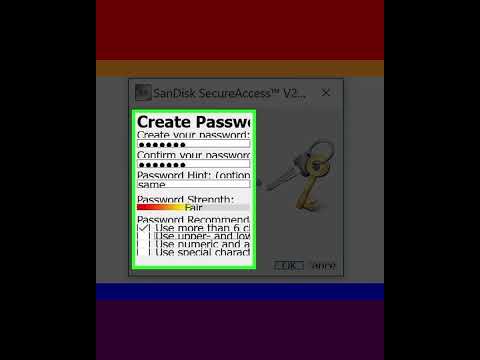Il trasferimento di file su un nuovo computer utilizzando un iPod può essere piuttosto complicato, soprattutto quando il vecchio computer non è disponibile. Segui questi passaggi per trovare una soluzione al trasferimento di file su Windows.
Passi

Passaggio 1. Assicurati che il tuo iPod sia configurato per l'uso su disco
Puoi farlo seguendo questo articolo:

Passaggio 2. Aprire Risorse del computer

Passaggio 3. Trova il tuo iPod nell'elenco delle unità

Passaggio 4. Vai a Opzioni
- Su Windows Vista, vai su Organizza.
- Su Windows XP, vai su Strumenti (in alto).

Passaggio 5. Seleziona la scheda Visualizza in alto

Passaggio 6. Selezionare Mostra cartelle nascoste

Passaggio 7. Aprire la cartella intitolata iPod_Control, situata sull'unità iPod

Passaggio 8. Vai nella cartella Musica

Passaggio 9. Seleziona tutte le cartelle al suo interno e seleziona Copia dal menu Organizza

Passaggio 10. Incolla i file nella cartella iTunes

Passaggio 11. Al termine del trasferimento, reinstalla iTunes
Una volta che vedi i tuoi file in iTunes, puoi sincronizzare il tuo iPod in sicurezza.
Video - Utilizzando questo servizio, alcune informazioni potrebbero essere condivise con YouTube

Suggerimenti
- Dopo aver copiato i file sul nuovo computer e aver riaperto iTunes, dovrai importare la cartella nella Libreria (opzione in File). Affinché funzioni, assicurati che la cartella non sia nascosta (fai clic con il pulsante destro del mouse sulla cartella e deseleziona la casella sotto Attributi)
- Controlla ogni tanto per assicurarti che i file vengano trasferiti nel posto giusto.
- Queste istruzioni funzioneranno solo per iPod con ghiera cliccabile come iPod Classic, iPod Nano ecc. Se hai un iPod Touch o un iPhone, non sarai in grado di mettere il tuo dispositivo in modalità di utilizzo del disco: questa è una limitazione di Apple. In questo caso, avrai bisogno di un software di terze parti per mettere il tuo dispositivo in modalità di utilizzo del disco o copiare il contenuto del tuo iPod direttamente in iTunes.